
Die richtige Geschwindigkeit für das Mausrad ist fast genauso wichtig wie die richtige Cursorempfindlichkeit für die Maus. Zu langsam und Sie könnten sich wiederholende Stress-Verletzungen in Ihrem Handgelenk 5 Gründe für die Arbeit mit Computern ist schlecht für Sie und wie gesund bleiben 5 Gründe für die Arbeit mit Computern ist schlecht für Sie und wie Sie gesund bleiben Die Arbeit am Computer klingt vielleicht am entspanntesten Job in der Welt, aber es ist ganz im Gegenteil. Es ist sehr hart für Ihren Körper, der an diese moderne Art der Arbeit nicht gewöhnt ist .... Lesen Sie mehr. Zu schnell und es ist einfach unangenehm zu benutzen.
Glücklicherweise ist dieses Problem in Windows 10 sehr einfach zu beheben.
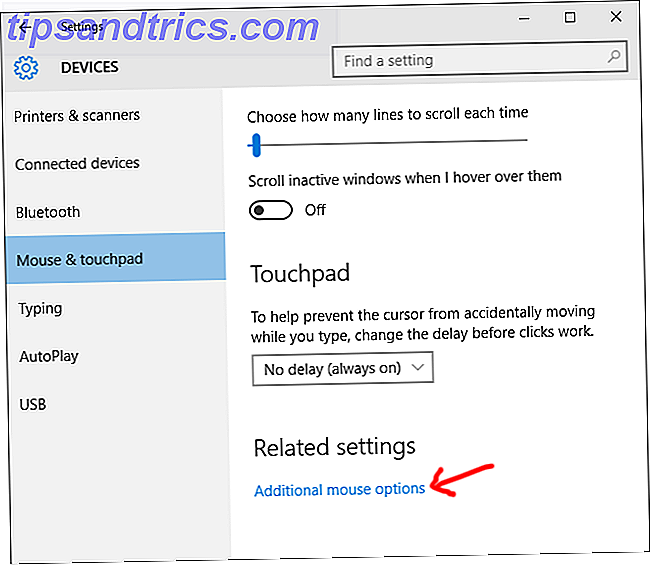
Öffnen Sie das Startmenü, geben Sie die Maus ein und wählen Sie die Option zum Öffnen der Maus- und Touchpad-Einstellungen . Sie können zum selben Ort gelangen, indem Sie Einstellungen öffnen und durch alle navigieren, aber dies ist schneller und einfacher.
Scrollen Sie in den Maus- und Touchpad-Einstellungen ganz nach unten und klicken Sie auf den Link Zusätzliche Mausoptionen . Dies öffnet ein Fenster, das Ihnen aus früheren Windows-Versionen bekannt war.

Wechseln Sie zur Registerkarte Rad, und ändern Sie die Nummer unter Vertical Scrolling. Eine niedrigere Zahl ist langsamer scrollen, während eine höhere Zahl schneller scrollt. Ich mag meins bei 3, das ist die Standardeinstellung, aber fühlen Sie sich frei, es zu setzen, was auch immer Sie bevorzugen.
Wie langsam oder schnell magst du deine Scroll-Geschwindigkeit? Sagen Sie uns in den Kommentaren unten!
Bildnachweis: Angry Fist via Shutterstock



